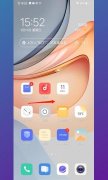您的位置: 网站首页> IT爱问> 当前文章
小米手机怎么备份照片
![]() 老董2023-08-02176围观,109赞
老董2023-08-02176围观,109赞
每一种操作要体会其中的思路,这样才能举一反三,即使更换机型和软件依然可以自己摸索出来。该教程适用产品型号:小米 13系统版本:MIUI 14 ;关于小米手机怎么备份照片这个问题,本回答选取问了在小米账号中备份,在我的设备中备份,在相册中备份的三种方法,以下为小米账号中备份照片详细步骤说明:
1.【小米账号】点击账号头像,在设置页面点击账号头像。
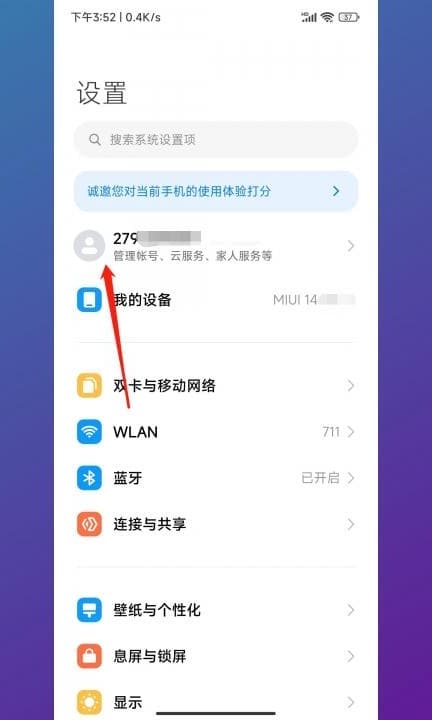
2.【小米账号】点击服务,在小米账号页面点击服务。
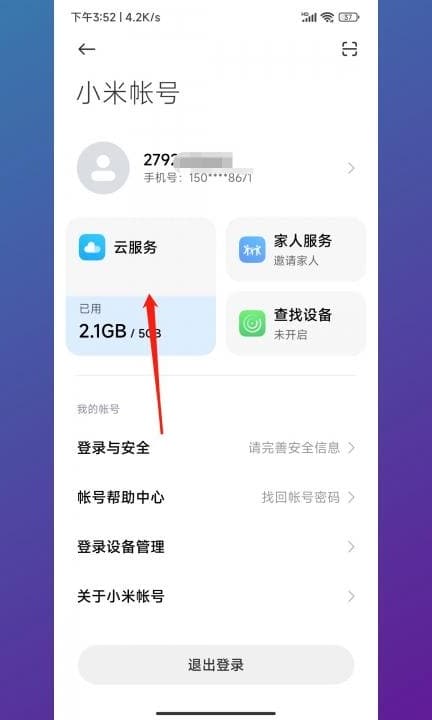
3.【小米账号】点击相册,在小米云服务页面点击相册。
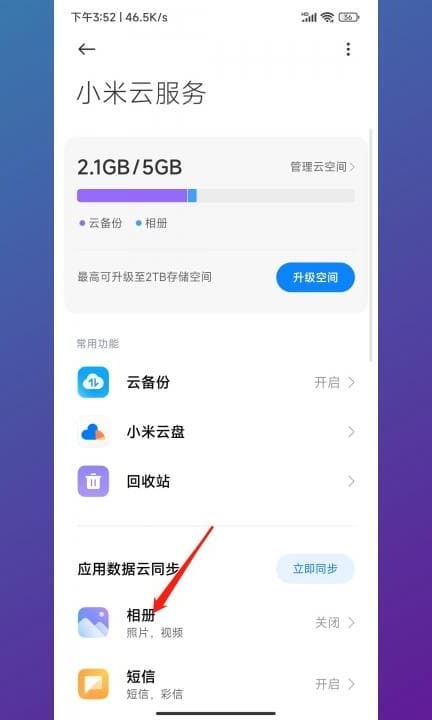
4.【小米账号】点击立即开启,在相册页面点击立即开启。

5.【小米账号】点击确定,最后在提示框中点击确定即可。
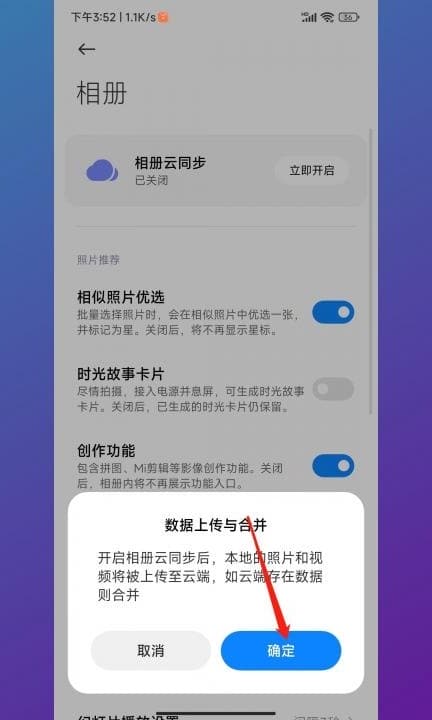
6.【备份与恢复】点击我的设备,在设置页面点击我的设备。

7.【备份与恢复】点击备份与恢复,在我的设备页面点击备份与恢复。
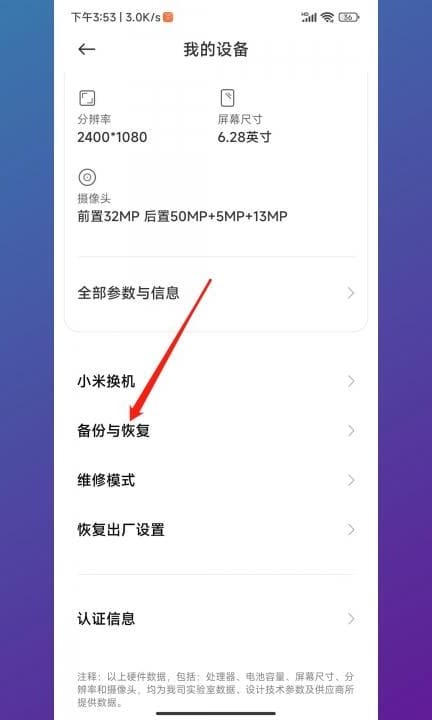
8.【备份与恢复】点击小米云服务,在备份与恢复点击小米云服务。
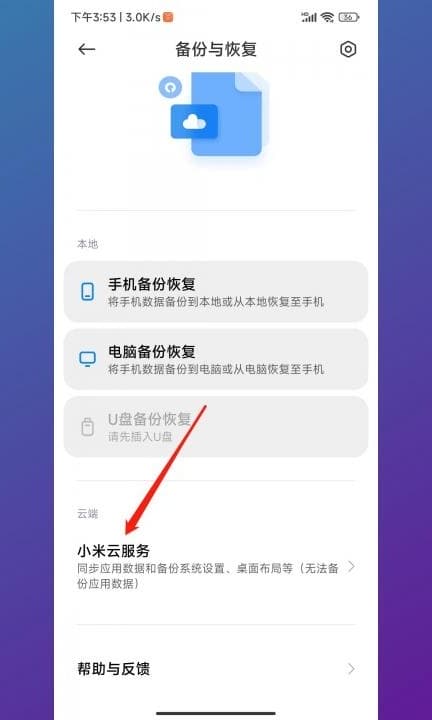
9.【备份与恢复】点击相册,在小米云服务页面点击相册。
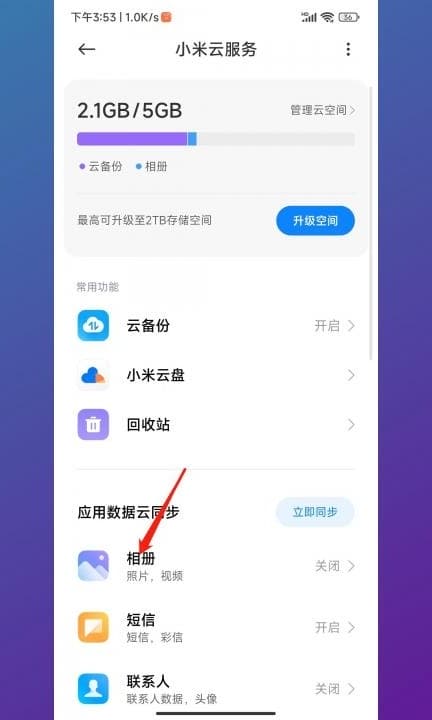
10.【备份与恢复】点击立即开启,在相册页面点击立即开启。
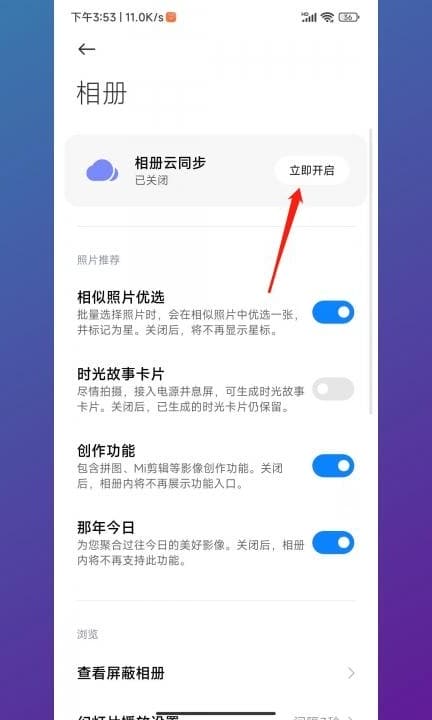
11.【备份与恢复】点击确定,最后在提示框中点击确定即可。
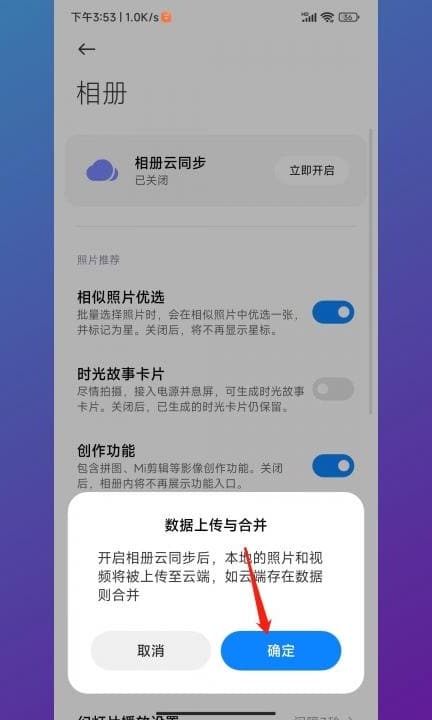
12.【相册】点击三点,在相册页面点击右上角三点。
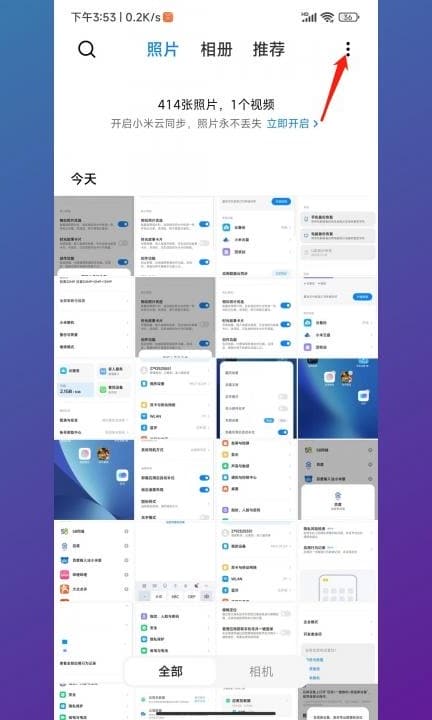
13.【相册】点击设置,在弹出浮框中点击设置。
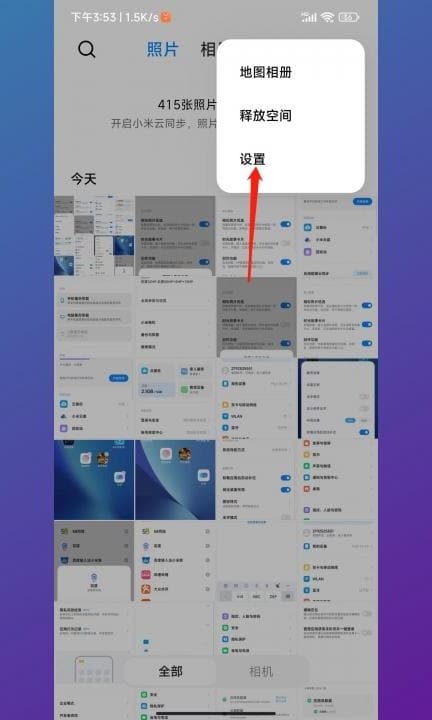
14.【相册】点击立即开启,在跳转的页面点击立即开启。
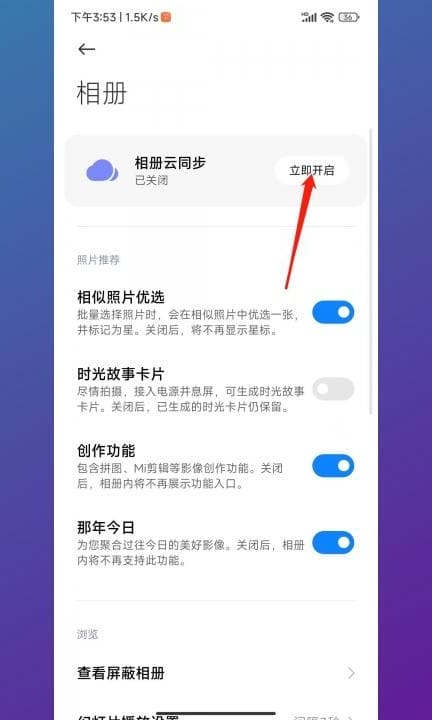
15.【相册】点击确定,最后在提示框中点击确定即可。
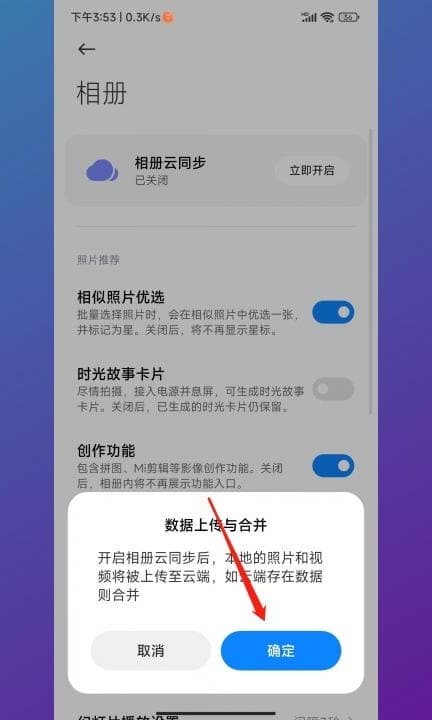
本文就此结束,感谢IT人士的关注小米手机怎么备份照片,本文合作企业直达:更多推荐。
很赞哦!
python编程网提示:转载请注明来源www.python66.com。
有宝贵意见可添加站长微信(底部),获取技术资料请到公众号(底部)。同行交流请加群

上一篇:小米手机怎么隐藏视频
相关文章
文章评论
-
小米手机怎么备份照片文章写得不错,值得赞赏